
Inhoudsopgave:
- Auteur John Day [email protected].
- Public 2024-01-30 11:15.
- Laatst gewijzigd 2025-01-23 15:01.

Het is vrij gebruikelijk dat fietsers en gebruikers van hometrainers hun snelheid en afgelegde afstand moeten meten. Hiervoor hebben we een apparaat nodig dat bekend staat als een kilometerteller.
De kilometerteller is verantwoordelijk voor het meten van deze variabelen en het doorgeven van deze informatie aan de gebruiker.
In dit artikel zullen we een kilometerteller ontwikkelen met behulp van de Arduino om deze hoeveelheden te meten en andere functies hebben om nieuwe functies aan de gebruiker te bieden. In het volgende zullen we de functies van onze Arduino-kilometerteller introduceren.
Voor dit project heb je de volgende componenten nodig.
Benodigdheden
PCBWay aangepaste PCB
Schakelknop - UTSOURCE
10kR Weerstand - UTSOURCE
LCD 16x2 scherm - UTSOURCE
Reed-schakelaar - UTSOURCE
Arduino UNO - UTSOURCE
Stap 1: De Arduino-kilometerteller
Voor het bouwen van de Arduino-kilometerteller zullen we de volgende functies implementeren:
Eerst maken we een functie om de afstand en de geschatte snelheid te berekenen.
Later zullen we een functie van een alarm verhogen met behulp van de afgelegde afstand, met andere woorden, hierdoor zal het mogelijk zijn om een alarm voor de gebruiker te genereren wanneer hij een geprogrammeerde afstand of een bepaalde tijd bereikt.
Via dit systeem configureert de gebruiker de straal van de wielen en aan de achterkant wordt de afgelegde afstand berekend op basis van de straal die door de gebruiker is geconfigureerd.
Daarnaast berekent het systeem de snelheid door de beweging. Met andere woorden, wordt gedetecteerd of de fiets in beweging is en vervolgens wordt de snelheid berekend op basis van de afgelegde afstand en de tijd met behulp van de Arduino.
De gepresenteerde functies zijn aanwezig in verschillende kilometertellers, maar in dit model zullen we de functie van alarm implementeren.
Stap 2: Kilometerteller Alarm
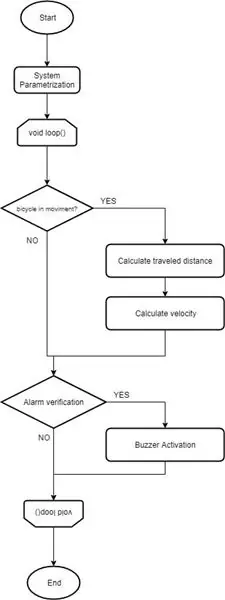
Via deze functionaliteit kan de gebruiker twee soorten alarmen berekenen:
- Tijd van gebruik;
- Gereisde afstand.
Hieronder is het projectstroomschema weergegeven.
Dat wil zeggen, als de gebruiker het alarm instelt op het tijdstip van gebruik, zal hij een alarm ontvangen wanneer hij gedurende een bepaalde door hem ingestelde tijd heeft getrapt. Op deze manier zal het systeem, als de gebruiker 15 minuten instelt, de zoemer activeren wanneer de ingestelde tijd is bereikt.
Anders, als de gebruiker het alarm instelt voor de afgelegde afstand, moet hij de afstand doorgeven die als alarm wordt gebruikt. Dat wil zeggen, als hij 2 km selecteert, piept de zoemer wanneer hij deze afgelegde afstand bereikt.
Stap 3: Vervolg artikel
Als je geïnteresseerd bent om de volledige ontwikkeling van dit project te volgen, volg dan het profiel van Silicon Lab en PCBWay.
Stap 4: Erkenning
Met dank aan de PCBWay voor de ondersteuning van ons YouTube-kanaal en het produceren en monteren van PCB's met een betere kwaliteit.
Het Silícios Lab bedankt UTSOURCE voor het aanbieden van de elektronische componenten.
Aanbevolen:
Een USB-hub maken van een oud toetsenbord ?♻: 3 stappen (met afbeeldingen)

Een USB-hub maken van een oud toetsenbord ?♻: As-Salaamu-Alaikum! Ik heb een oud toetsenbord dat niet in gebruik was en ook de toetsen waren een beetje defect. Dus besloot ik er iets aan te doen. Ik nam de printplaat en zette het om in "USB Hub".Het was gemakkelijk
(2) Beginnen met het maken van een spel - Een opstartscherm maken in Unity3D - Ajarnpa

(2) Beginnen met het maken van een spel - Een opstartscherm maken in Unity3D: In deze Instructable leert u hoe u een eenvoudig opstartscherm maakt in Unity3D. Eerst openen we Unity
Een Facebook-account maken op een computer: 9 stappen

Hoe maak je een Facebook-account aan op een computer: De eerste stap die nodig is om dit project uit te voeren is: zoek een computer met internettoegang
Een 3D-printergegevens maken van een behuizing voor een elektronische module door Blender. Ajarnpa

Een 3D-printergegevens maken van een behuizing voor elektronische module door Blender.: Je hebt ze nodig (voorbeeld dat ik heb gebruikt). 3D-printer (TEVO Tarantula) 2D-scanner (CanoScan LiDE 200) 3D-gegevenseditor (blender) 2D-gegevenseditor (Paint Shop Pro) https://neo-sahara.com/wp/case_make_blender
Een Bluetooth-adapter Pt.2 maken (een compatibele luidspreker maken): 16 stappen

Een Bluetooth-adapter Pt.2 maken (een compatibele luidspreker maken): in deze instructie laat ik u zien hoe u mijn Bluetooth-adapter kunt gebruiken om een oude luidspreker Bluetooth-compatibel te maken. * Als u mijn eerste instructie over "Maken nog niet hebt gelezen een Bluetooth-adapter" Ik raad u aan dit te doen voordat u doorgaat.C
